Finální doladění tvých renderingů může být rozhodující pro to, aby se z dobrého obrázku stal výjimečný. To často vidíme v postprodukci, kde programy jako Photoshop využívají své silné stránky. V tomto návodu ti ukážu, jak pomocí kreativní kombinace vzorových vrstev a možností vrstev vytvořit ohromující trojdimensionální efekt, který ti ušetří spoustu práce v CINEMA 4D a přesto přinese špičkové výsledky.
Hlavní poznatky
- Použití vzorových vrstev v Photoshopu pro zlepšení renderingů v CINEMA 4D.
- Aplikace masky vrstvy pro cílené řízení textury a barvy.
- Efektivní techniky pro vytváření trojdimensionálního efektu s minimálním úsilím.
Podrobný návod
Nejprve otevři své rendering v Photoshopu. Zde můžeš vidět, že možná nemá požadovanou hloubku a vzhled. Aby bylo dosaženo atraktivního výsledku, může být nutné pracovat na detailech.

Krok 1: Vytvoř novou výplňovou vrstvu
Nejprve vyber skupinu svého objektu ve vrstvé paletě a vytvoř novou výplňovou vrstvu s obsahem vzoru. Klikni na "Nová výplňová vrstva" a zvol možnost "Vzor".
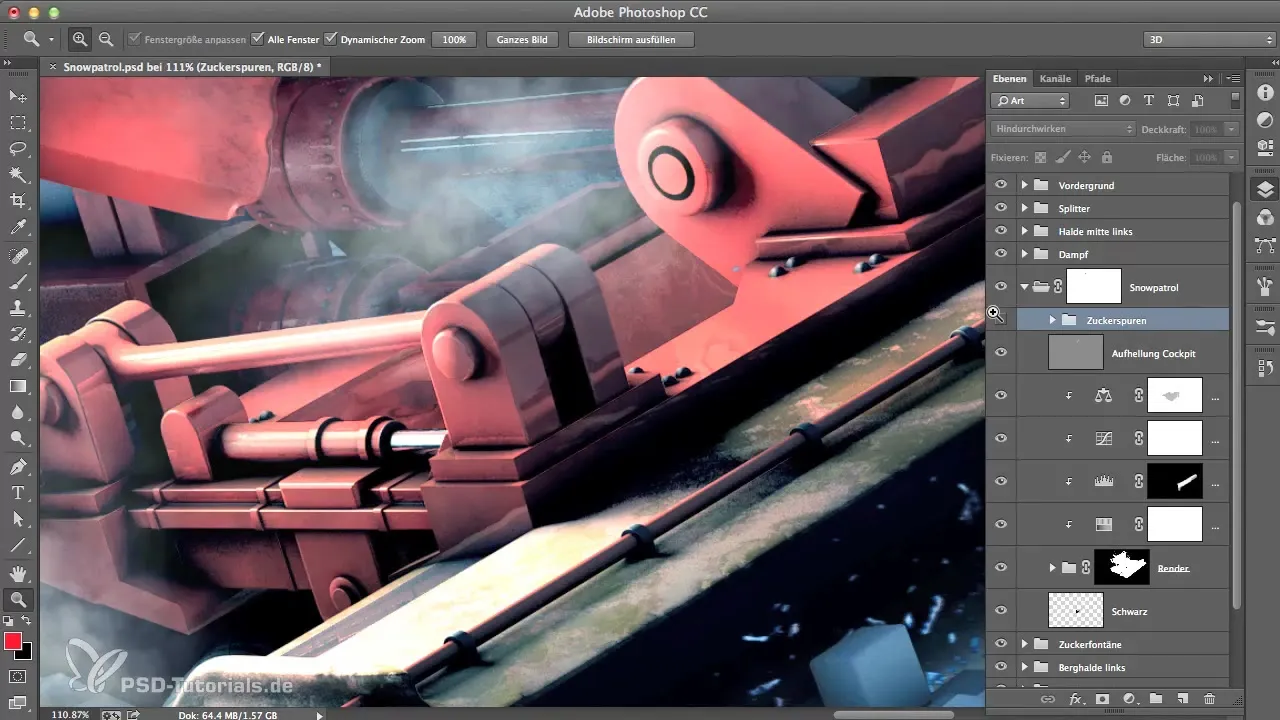
Krok 2: Vyber vzor
Vyber požadovaný vzor, který nejlépe odpovídá tvému požadovanému vzhledu. Obsah vzoru by měl představovat přirozený, detailní vzor, který ladí s barevností tvého objektu. Pamatuj, že velikost vzoru by obvykle měla být zmenšena, aby vypadala přesvědčivěji.
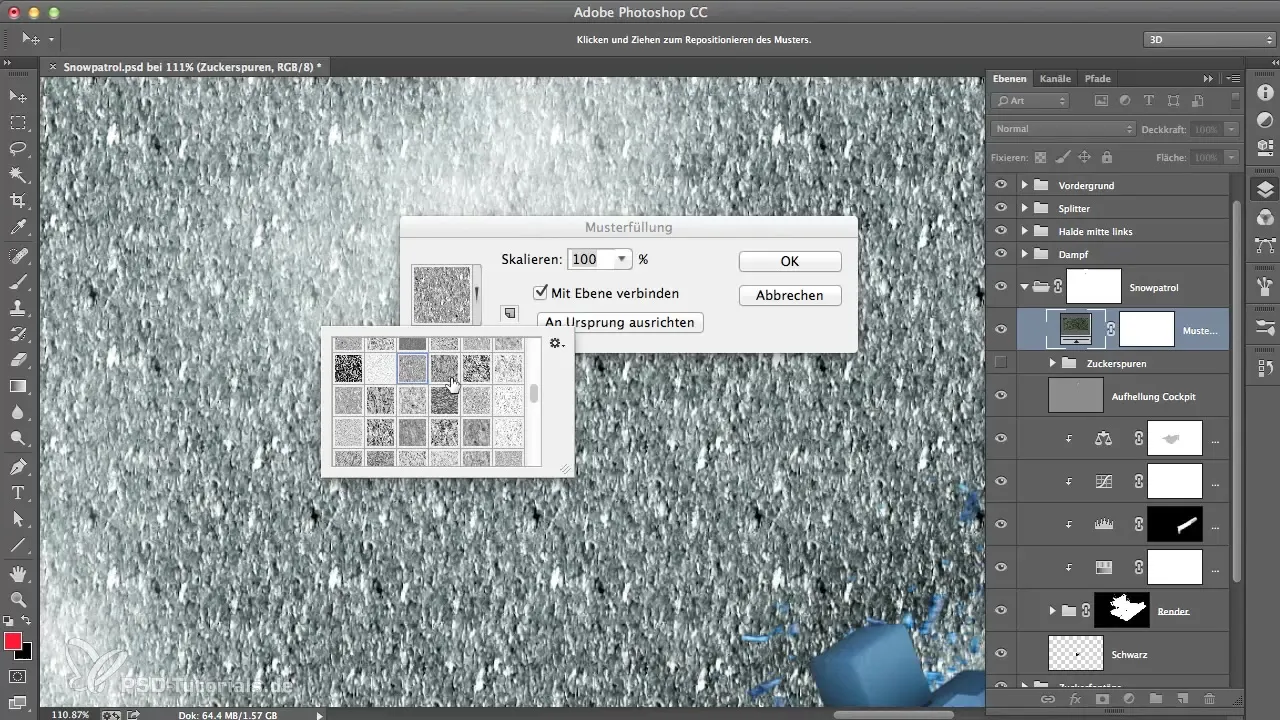
Krok 3: Přidání masky vrstvy
Aby byla výplňová vrstva použitelná, klikni na masku vrstvy a převrať ji. To je třeba udělat, abys mohl vzor v dalším kroku opět zobrazit.
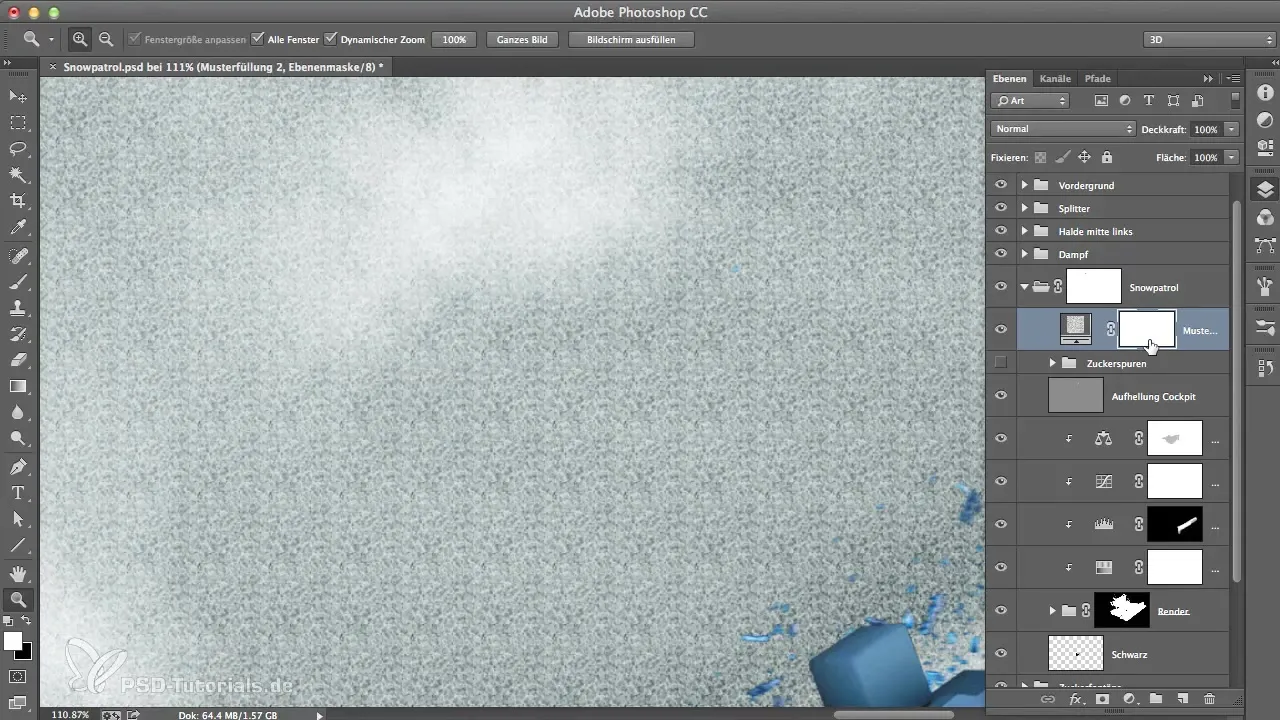
Krok 4: Vyber štětec a bílou barvu
Vyber štětec a ujisti se, že pracuješ s bílou barvou na černé masce vrstvy. Sniž krytí štětce na přibližně 50 procent, aby bylo možné vzor postupně zobrazovat.
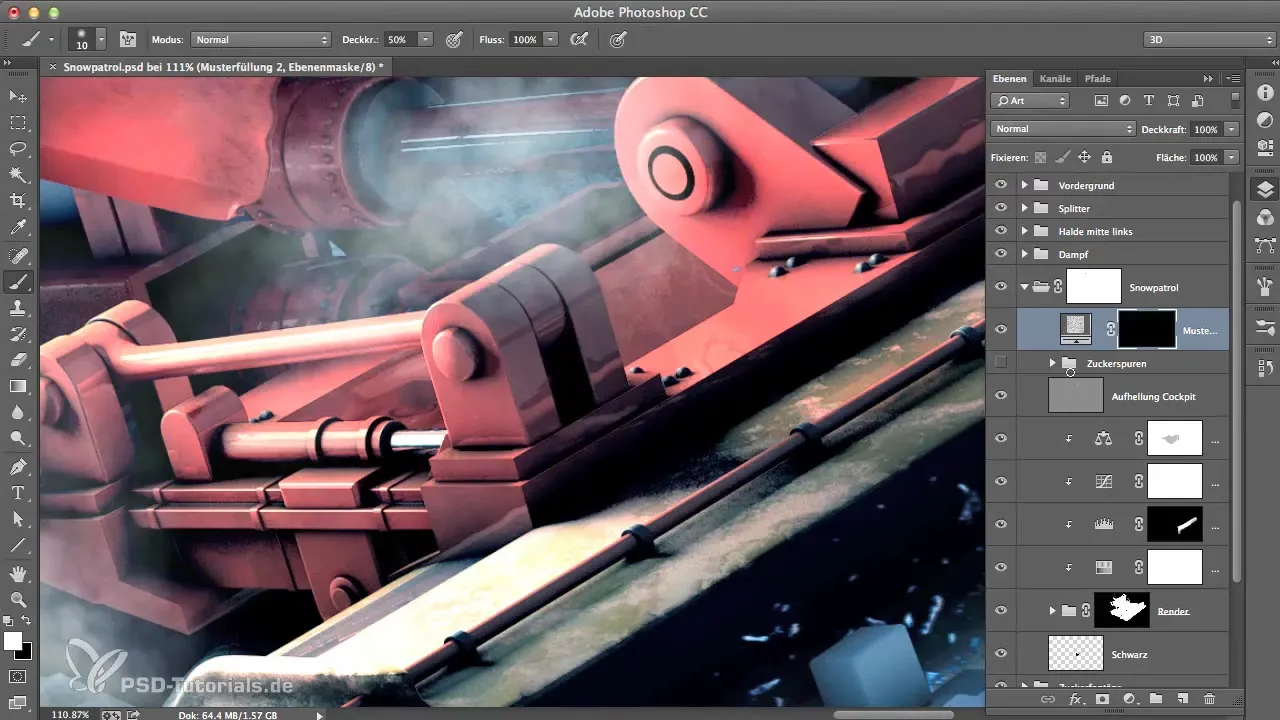
Krok 5: Aplikuj vzor
Začni vykreslovat vzor v požadovaných oblastech. Dbej na to, aby byl štětec dostatečně malý, aby zdůraznil jemné detaily. Tím vytváříš iluzi hloubky a struktury.
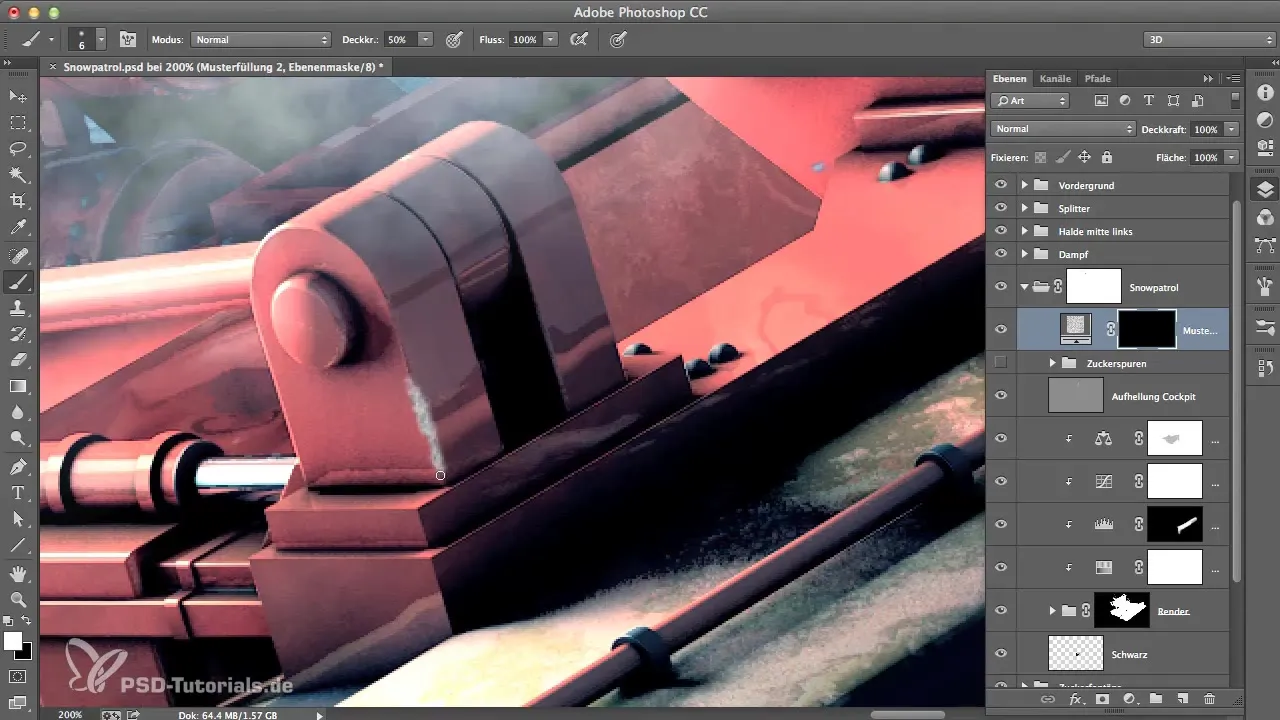
Krok 6: Přidání zkosení a reliéfu
Aby se zvýšil trojrozměrný efekt, jdi do možností stylu vrstvy a zvol "Zkosení a reliéf". Hraj si s nastaveními, aby ses dostal k požadovanému efektu.
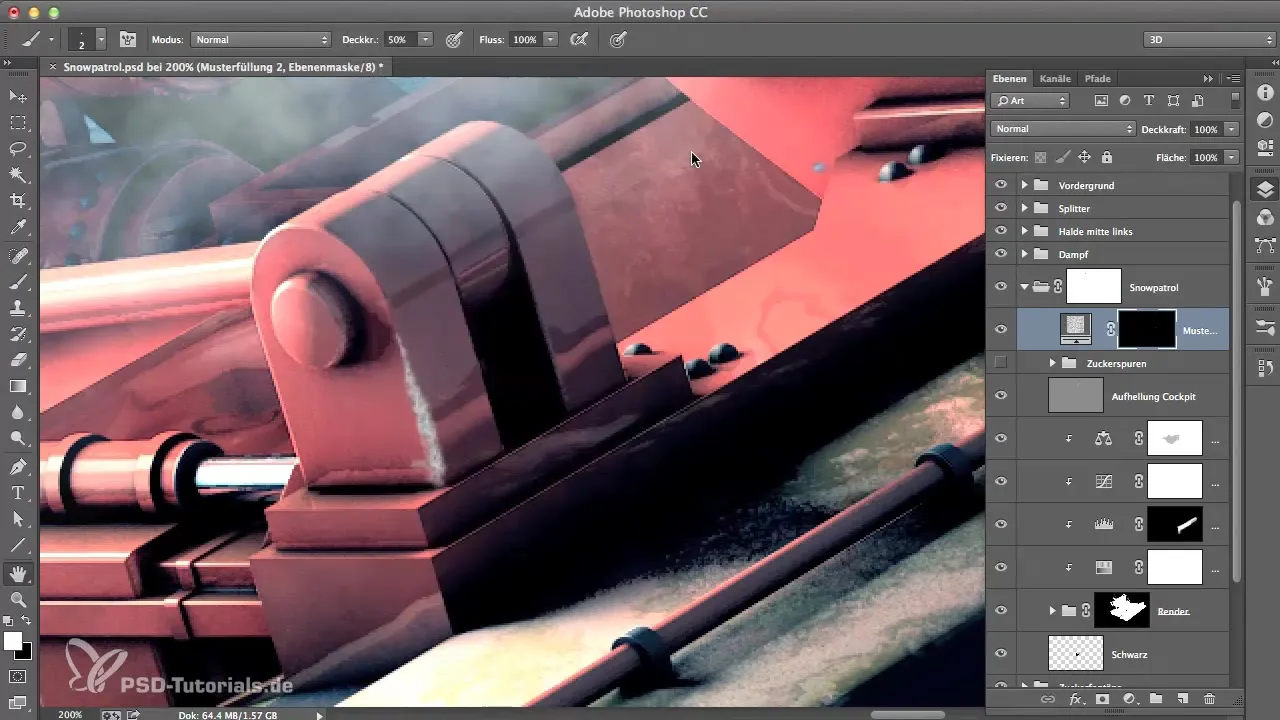
Krok 7: Simuluj světlo a stíny
Pamatuj, odkud světlo přichází. Pokud světlo přichází z jedné konkrétní strany, umísti svůj stín odpovídajícím způsobem. To ti pomůže vytvořit realistické světelné podmínky.
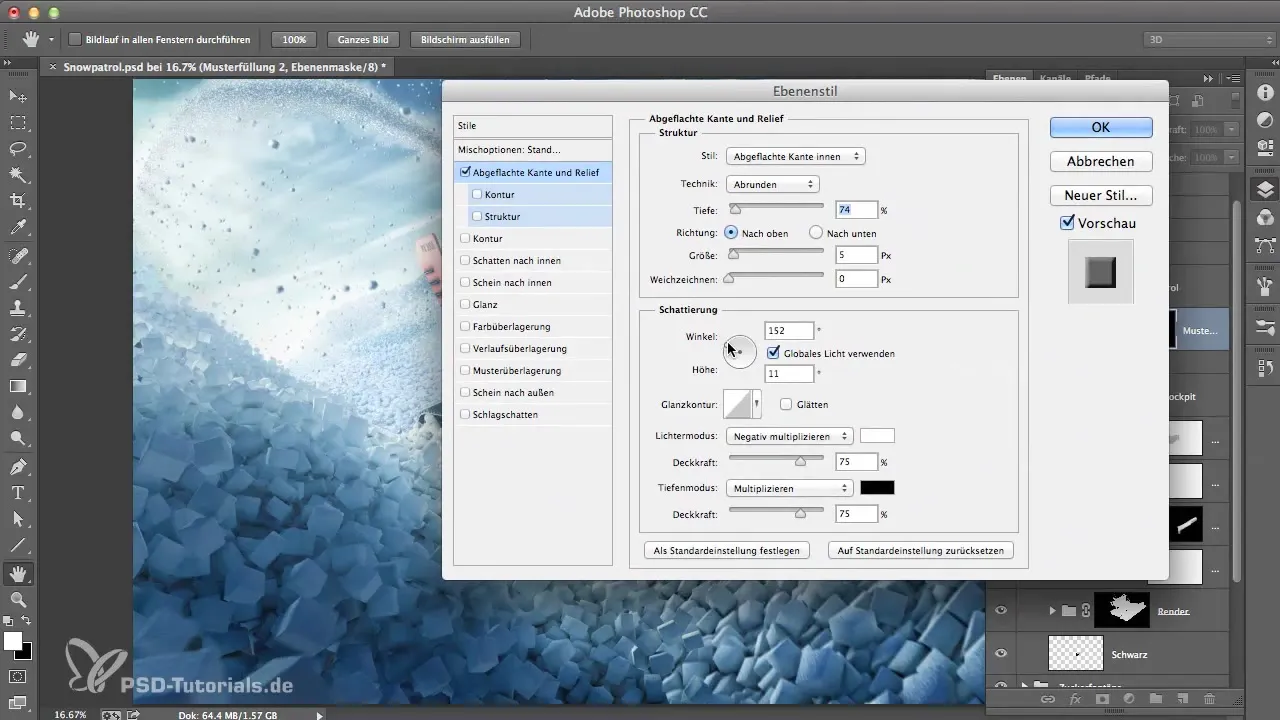
Krok 8: Uprav korekce barev
Pokud barva vzoru neodpovídá tvému renderingu, přejdi k úpravám v Photoshopu a vyber fotofilter. Přizpůsob nastavení tak, aby byly barvy chladnější a harmonické.
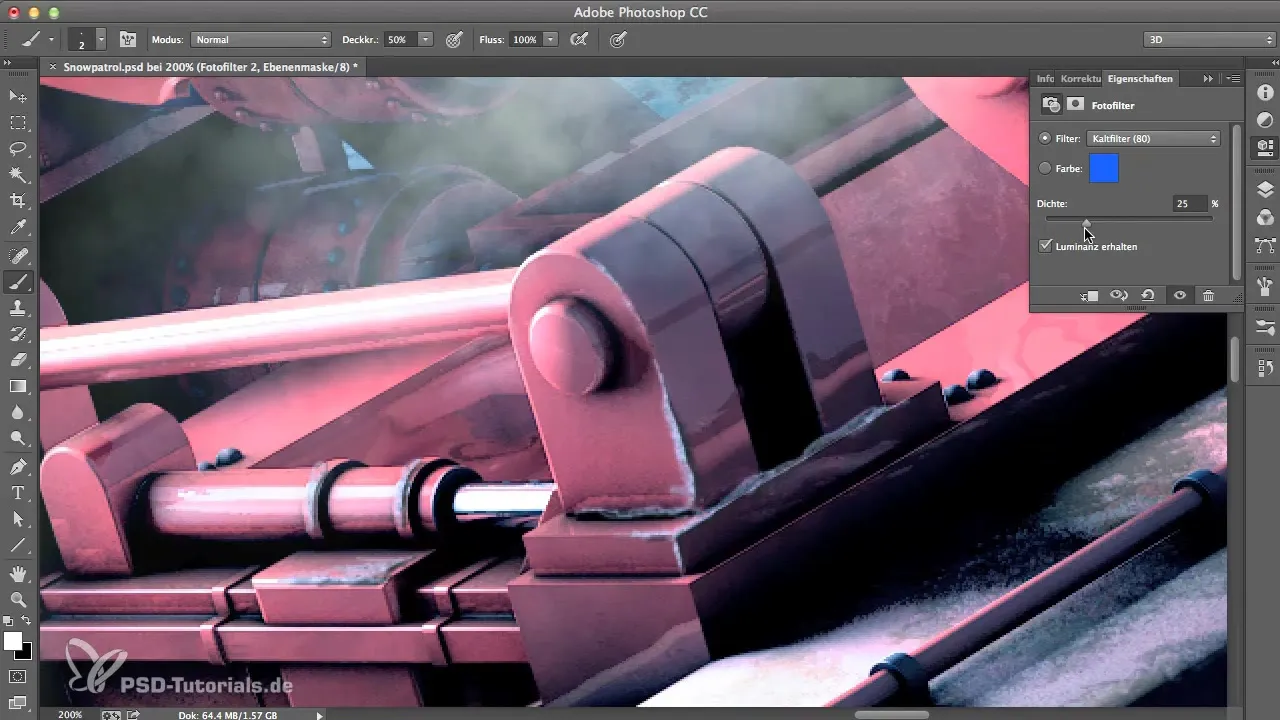
Krok 9: Udělej konečné úpravy
Aby se barvy, které jsi použil, omezily pouze na výplňovou vrstvu, drž klávesu Alt a klikni mezi oběma vrstvami, abys vytvořil ořezávací masku.
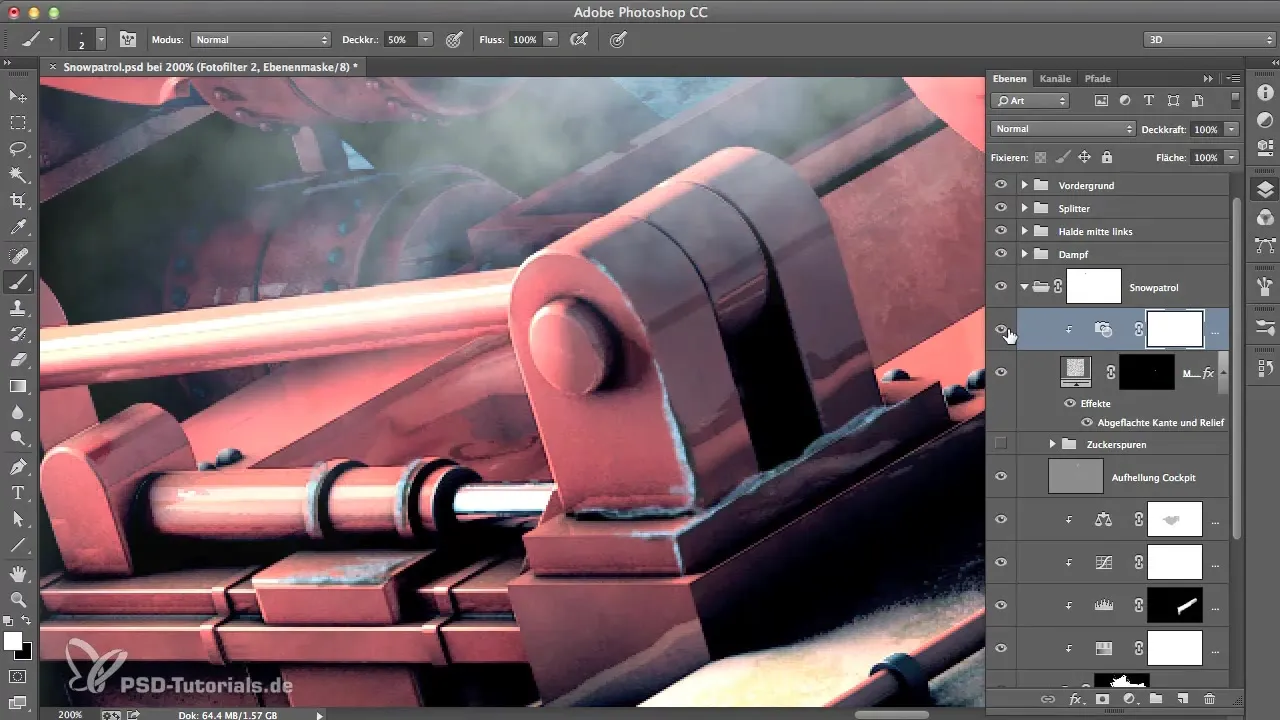
Krok 10: Dokončování
Dále vylepši masku tak, že maluješ na maskovací vrstvu, dokud nejsi spokojený s výsledkem. Veškeré tyto kroky bys měl provést, aby sis svůj projekt perfektně dokončil a dosáhl požadovaného efektu.
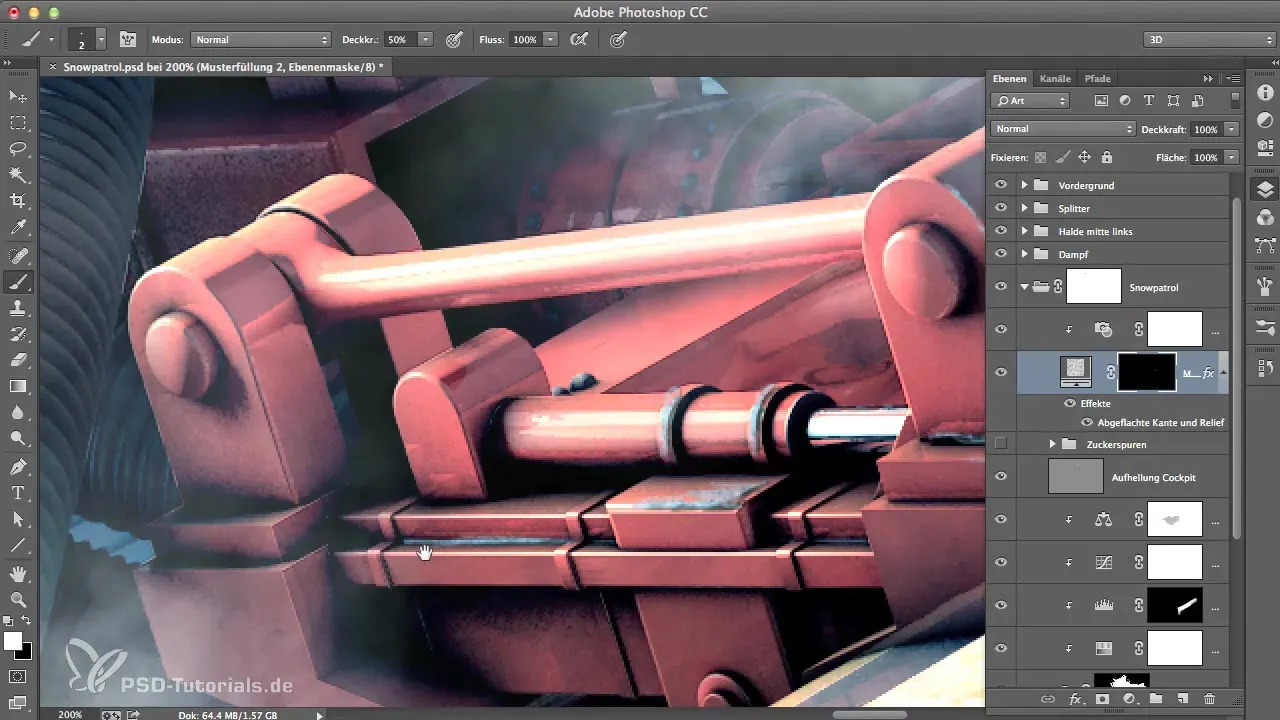
Shrnutí - Efektivní dokončení s Photoshopem pro materiály CINEMA 4D
Úprava tvých renderingů v Photoshopu ti umožňuje přidat poslední rafinovaný dotek a dosáhnout ohromujících efektů. S pomocí správných technik, jako jsou vzorové vrstvy, masky vrstev a úpravy barev, můžeš uvolnit plný potenciál svých projektů v CINEMA 4D, zatímco zároveň minimalizuješ pracovní zátěž.
Často kladené otázky
Jak mohu změnit velikost vzoru?Můžeš změnit velikost vzoru v nastaveních výplňové vrstvy.
Co dělat, když barvy nesedí?Použij úpravy a fotofiltrování v Photoshopu pro přizpůsobení barev.
Mohu také animovat vzorové vrstvy?Ano, můžeš používat vzorové vrstvy v animaci pomocí animačních efektů Photoshopu.
Jak dlouho trvá úprava renderingu?To záleží na složitosti tvého obrázku, obvykle však můžeš dosáhnout významného pokroku během 10-30 minut.
Jaké funkce PS jsou užitečné pro dokončení?Užitečné funkce jsou styly vrstev, možnosti štětce, úpravy a filtry.

